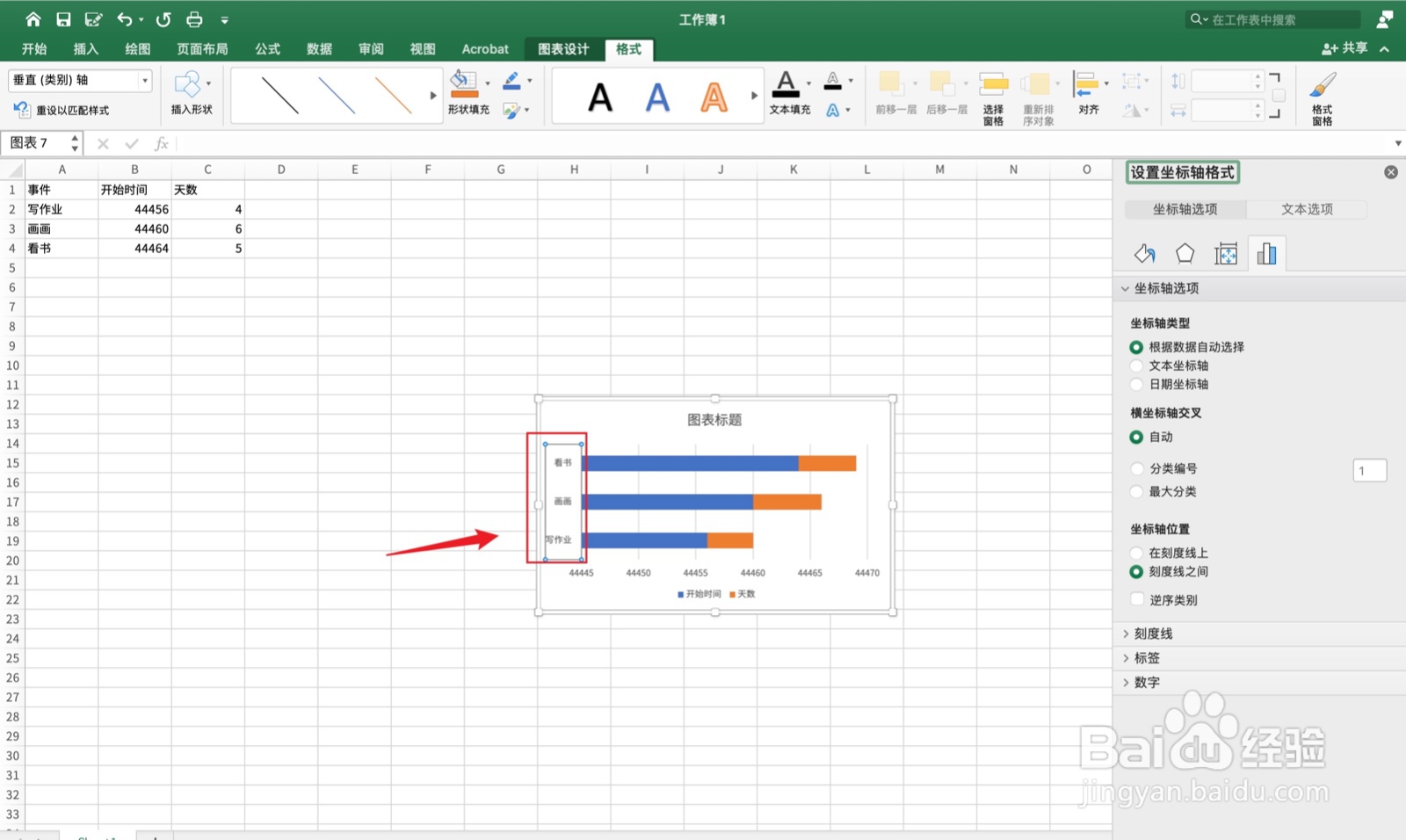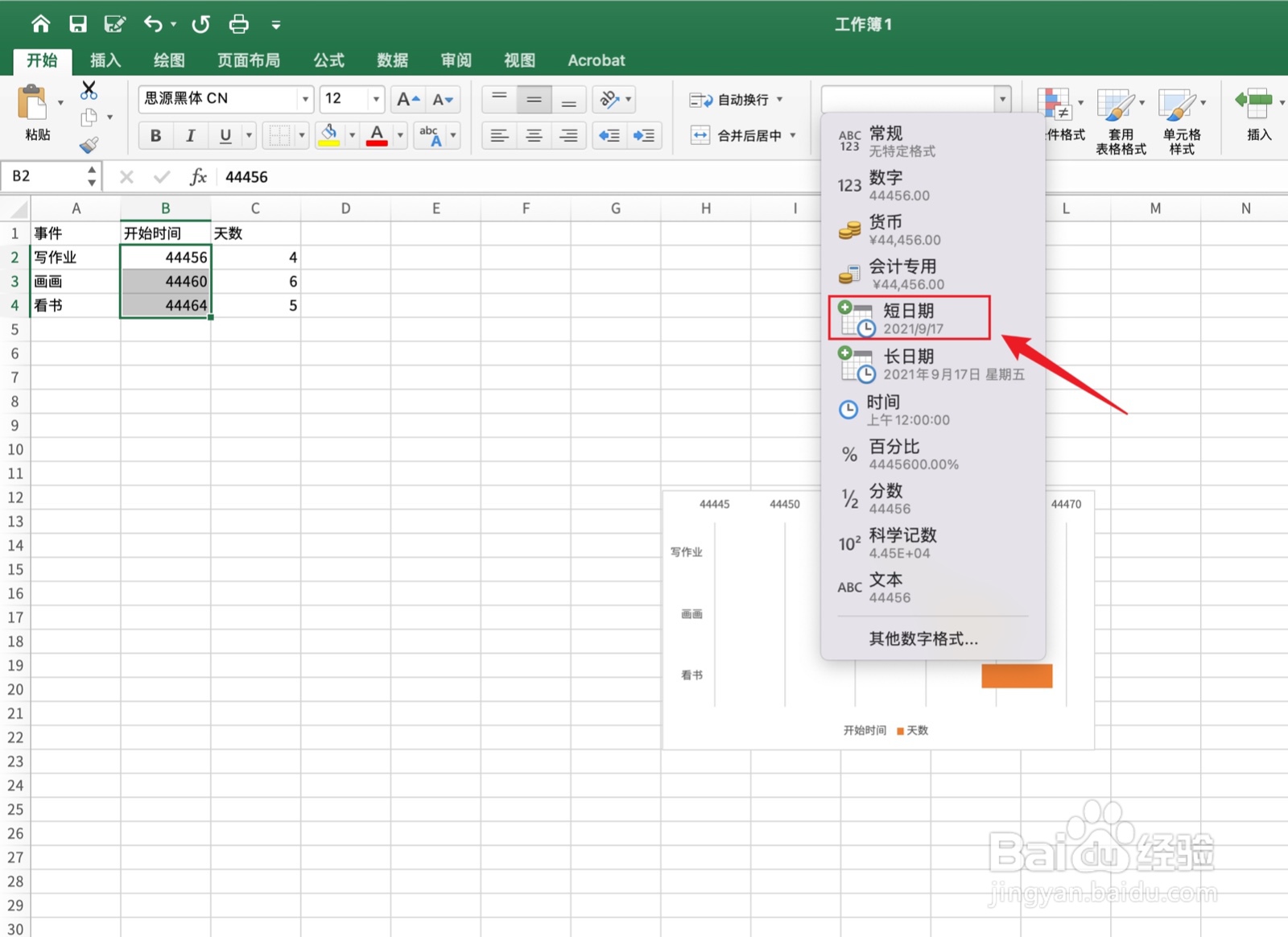1、框选日期框选需要的日期。
2、点击倒三角形点击上面的【倒三角形】。
3、点击常规点击上面的【常规】。
4、点击插入点击上面的【插入】。
5、点击柱形图点击上面的【柱形图】。
6、点击堆积条形图弹出浅灰色框,点击下面的【堆积条形图】。
7、点击y轴点击左边的【y轴】。
8、勾选逆序类别勾选右边的【逆序类别】。
9、点击蓝色条形点击需要的【蓝色条形】。
10、点击无填充点击右边的【无填充】。
11、框选数字框选需要的数字。
12、点击倒三角形点击上面的【倒三角形】。
13、点击短日期点击上面的【短日期】。
14、操作完成横道图用excel画操作已完成。